Se você é estudante ou profissional, elevar a qualidade do seu PDF é fundamental para criar um documento com uma apresentação impecável. Ao escolher um editor de PDF confiável, você pode aprimorar a qualidade do seu arquivo online, ajustando imagens e layouts para obter resultados superiores. Essa melhoria assegura que o documento atenda às suas necessidades, seja em uma apresentação formal ou para cumprir requisitos legais.
Além disso, também ajudam a mesclar e dividir seus arquivos em seções menores para facilitar a distribuição. Para melhorar a funcionalidade, a aparência e a usabilidade dos documentos PDF, esses aprimoradores são amplamente utilizados por diversas pessoas. No artigo a seguir, você aprenderá como melhorar a qualidade de um arquivo PDF utilizando o PDFelement.
Neste Artigo
Parte 1. Razões para Melhorar a Qualidade do PDF
Recursos como campos de formulário e anotações tornam o PDF mais interativo e colaborativo, aumentando sua versatilidade. Abaixo estão alguns recursos que podem ajudá-lo a melhorar a qualidade do seu PDF de acordo com suas necessidades:
- Clareza do Texto: Ajustar as propriedades do texto pode tornar o documento mais fácil de ler e entender. Para um toque mais profissional, você pode modificar o tamanho, a cor e o estilo da fonte.
- Acessibilidade: Utilize ferramentas de IA para tornar seus PDFs mais acessíveis, permitindo uma análise instantânea do conteúdo e facilitando a extração de informações precisas.
- Funcionalidade do Documento: Adicionar anotações, hiperlinks e destaques transforma seu PDF em um material de estudo mais interativo e fácil de usar.
- Gerenciamento do Tamanho do Arquivo: Reduzir o tamanho do arquivo facilita o compartilhamento por e-mail e o upload em outras plataformas, sem comprometer a qualidade do conteúdo.
- Segurança e Privacidade: Para proteger informações sensíveis e garantir a integridade do documento, é possível adicionar senhas aos arquivos.
Parte 2. Como usar o PDFelement para Otimizar seus PDFs
Agora que você compreende a importância de aprimorar PDFs, é hora de explorar o PDFelement, uma ferramenta que não apenas aumenta a produtividade, mas também melhora a apresentação dos arquivos. Considerado uma solução completa para PDFs, o PDFelement oferece um meio rápido, econômico e eficiente de melhorar seus documentos para futuros usos.
Disponível em plataformas desktop, móveis e web, o PDFelement AI Editor é amplamente utilizado para edição de PDFs. Com suas funcionalidades avançadas, você pode ajustar o tamanho, cor e estilo das fontes, aprimorando a aparência do texto.
Para uma edição mais organizada e uma aparência mais refinada, o PDFelement permite que os usuários insiram imagens e formas diretamente nos documentos. Além disso, oferece a opção de adicionar links e marcas d'água, proporcionando maior personalização e profissionalismo aos arquivos.
Principais funcionalidades do PDFelement
- Verificação gramatical com IA: O assistente de IA ajuda a melhorar o conteúdo dos seus PDFs, Detectando erros gramaticais e oferecendo sugestões para reestruturar frases, garantindo um texto mais claro e preciso.
- Reconhecimento OCR: Esse recurso permite extrair texto de imagens em PDFs digitalizados, facilitando a edição e pesquisa. Também converte esses PDFs em documentos Word editáveis, com suporte a até 23 idiomas.
- Resumo inteligente com IA: A ferramenta de IA pode resumir automaticamente um ou mais PDFs e criar cartões de conhecimento, proporcionando um conteúdo mais organizado e fácil de visualizar.
- Processamento em lote: Permite converter vários arquivos simultaneamente para PDF de alta qualidade, aceitando formatos como Excel, PNG, JPG, PPT, entre outros, agilizando o fluxo de trabalho.
- Chat com IA: O PDFelement oferece um chat com IA para suporte ao usuário, respondendo dúvidas em tempo real. Também possibilita interagir com múltiplos PDFs ao mesmo tempo, facilitando a pesquisa sem interrupções.
- Organização de PDFs: Com essa função, é possível otimizar a partilha de arquivos comprimindo o tamanho dos PDFs sem perder qualidade. Também oferece recursos para extrair, reorganizar e mesclar páginas, melhorando o gerenciamento de conteúdo.
Como melhorar seus PDFs com o PDFelement
Agora que conhecemos as principais características, vamos ver como aprimorar seus documentos PDF com o PDFelement. Siga este passo a passo para obter resultados profissionais nos seus arquivos:
Passo 1: Importar o arquivo PDF
Abra o PDFelement no seu dispositivo e clique em "Abrir PDF" no canto superior esquerdo da tela. Uma caixa de diálogo será exibida, permitindo que você selecione e importe o arquivo PDF que deseja aprimorar.
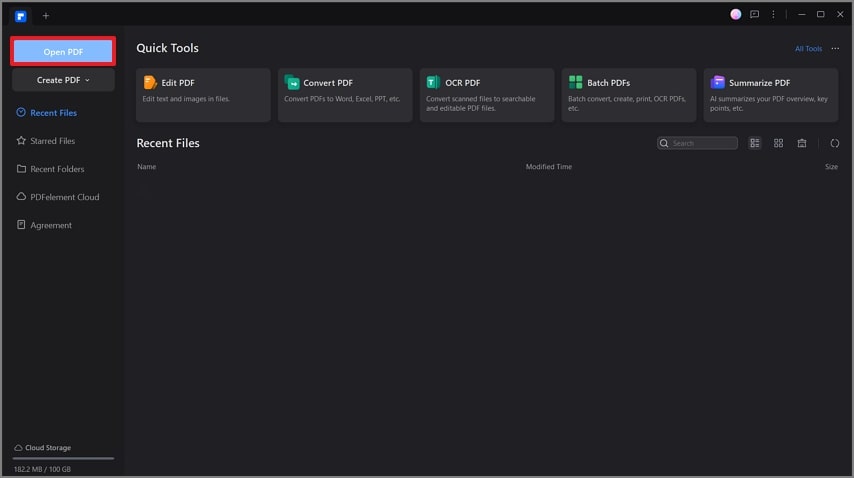
Passo 2: Editar o texto
Com o arquivo aberto, vá para a aba "Editar". Selecione o texto que deseja modificar e clique no ícone de "Propriedades" para ajustar o tamanho, estilo ou cor da fonte conforme necessário.
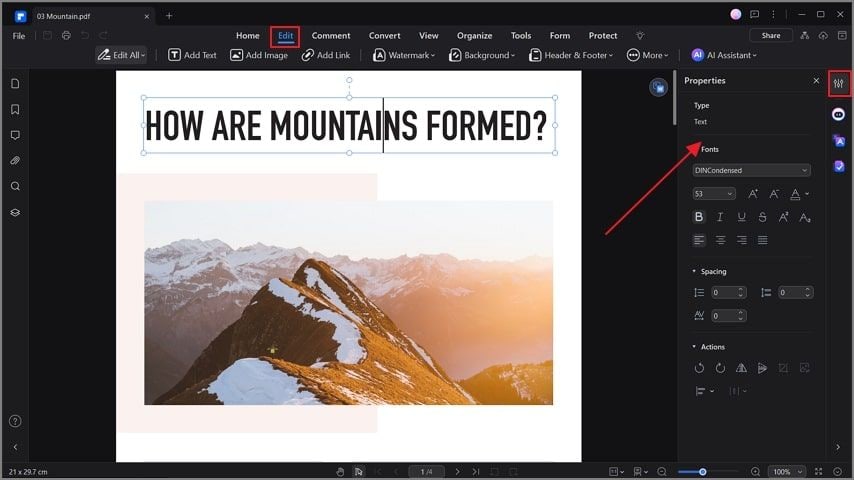
Passo 3: Inserir imagens
Após editar o texto, clique em "Adicionar imagem" para inserir imagens no documento. Escolha a imagem desejada, insira-a no PDF, e, com o botão direito, ajuste o alinhamento e o tamanho conforme necessário.
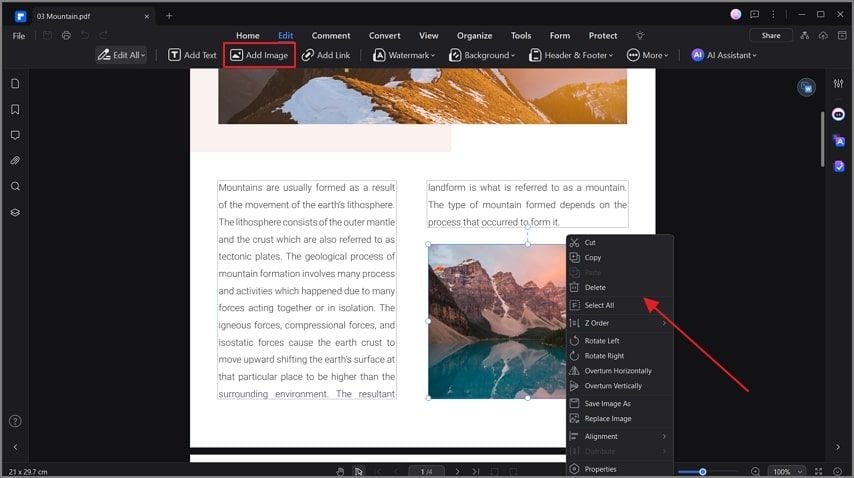
Passo 4: Realçar e sublinhar o texto
Acesse a aba "Comentário", selecione o texto que deseja destacar ou sublinhar, e use as opções disponíveis para adicionar realces ou sublinhados.
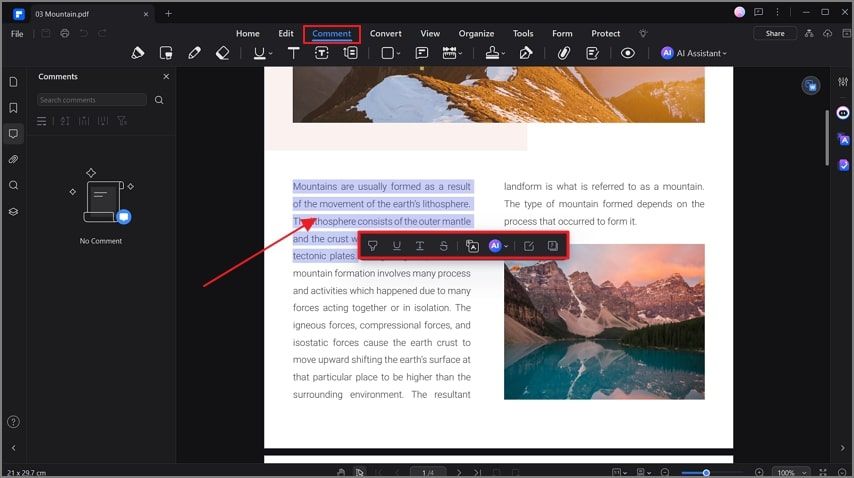
Passo 5: Organizar as páginas
Acesse o separador “Organizar” e escolha a página desejada. A partir daí, você pode rodar, extrair ou excluir páginas para melhorar a estrutura do arquivo.
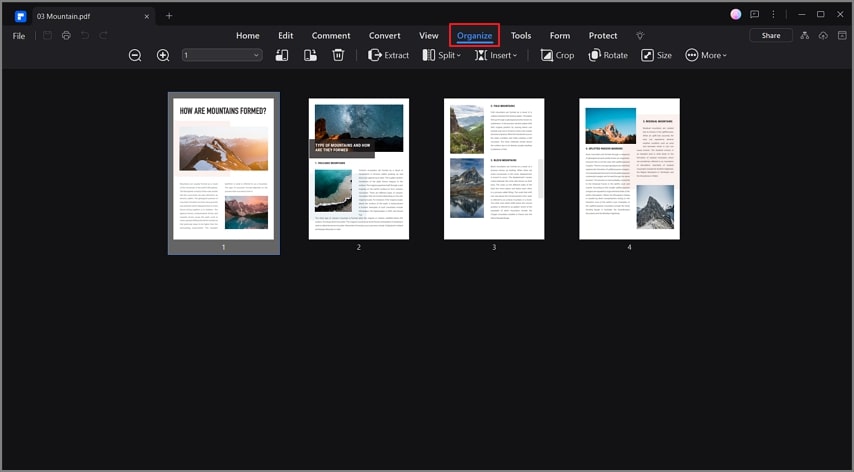
Passo 6: Definir uma senha para segurança
Para proteger o PDF, vá até a aba "Proteger" e clique em "Encriptar". Insira uma senha de abertura e de permissão para garantir a segurança do documento e clique em "Salvar".
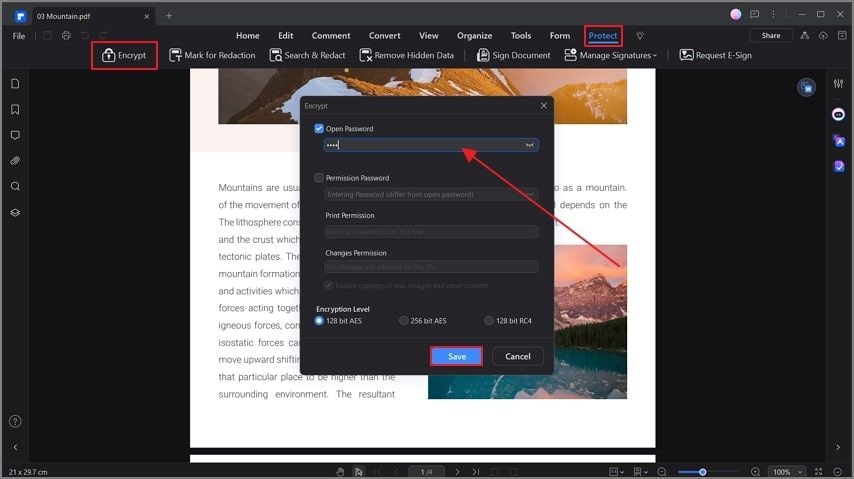
Passo 7: Salvar o arquivo aprimorado
Quando terminar as melhorias, clique em "Arquivo" no canto superior direito, selecione "Salvar como", escolha um nome para o arquivo final e salve-o no seu dispositivo.
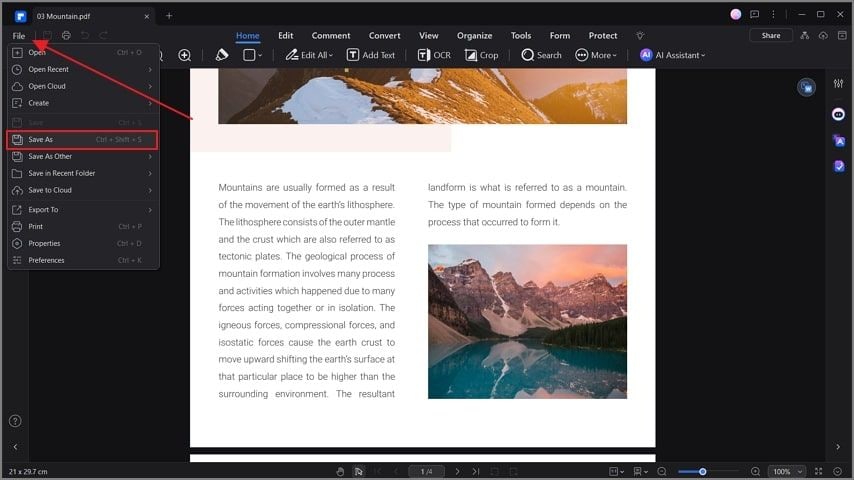
Parte 3. 5 Dicas Importantes para Aprimorar PDFs
Ao aprimorar a qualidade de um PDF, siga estes passos para torná-lo visualmente atrativo, acessível e seguro. Essas dicas são essenciais para criar um PDF com aparência profissional, adequado para qualquer uso:
- Otimizar imagens: Utilize imagens de alta resolução para destacar o PDF. Ferramentas de edição podem ajudar a ajustar a aparência e a orientação das imagens, melhorando a qualidade final.
- Adicionar recursos interativos: Facilite a interação do usuário com campos de formulário para entrada de dados, caixas de seleção e menus suspensos. Os hiperlinks também são ótimos para facilitar a navegação dentro do documento.
- Aplicar OCR a documentos digitalizados: Para arquivos com imagens digitalizadas ou texto não selecionável, o uso de OCR torna o texto pesquisável e editável, melhorando a acessibilidade.
- Aprimorar o layout: Adicionar cabeçalhos e rodapés com números de página, informações do autor e títulos do documento confere uma aparência mais profissional.
- Incluir metadados: Inserir palavras-chave e outros metadados relevantes aumenta a capacidade de busca e facilita a localização do documento.
Considerações Finais
Conforme discutido, os aprimoradores de PDF são essenciais para melhorar a acessibilidade e a legibilidade dos documentos. Se você busca uma solução confiável, o PDFelement se destaca como a melhor opção, graças às suas funcionalidades avançadas que podem ser acessadas offline em qualquer dispositivo. Ele oferece uma excelente assistência de IA e recursos de edição para personalizar seus PDFs conforme necessário.
Perguntas Frequentes
-
Como escolher o melhor aprimorador de PDF?
Ao selecionar um aprimorador de PDF, verifique sua compatibilidade com o seu dispositivo e assegure-se de que ele oferece as funcionalidades que você necessita. Também é importante avaliar se a versão gratuita atende às suas demandas ou se você precisará de uma versão paga para acessar recursos adicionais. -
É possível usar um aprimorador de PDF sem conexão com a Internet?
Isso depende do tipo de ferramenta. Geralmente, os aplicativos de desktop funcionam offline, enquanto ferramentas baseadas na web exigem uma conexão à Internet. No entanto, o PDFelement funciona de maneira eficiente sem acesso à Internet, tanto em computadores quanto em dispositivos móveis. -
Existem riscos ao usar ferramentas de otimização de PDF?
Sim, há riscos se você usar software de fontes não confiáveis, pois dados confidenciais podem ser expostos. Por isso, sempre escolha uma ferramenta que ofereça uma conexão segura e verifique suas políticas de privacidade para garantir a proteção das suas informações.

 Avaliação G2: 4,5/5|
Avaliação G2: 4,5/5|  100% Seguro
100% Seguro



